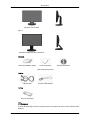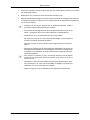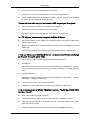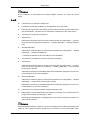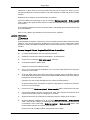ii
LCD MONITOR
quick start guide
2043SN 2043SNX 2243SN 2243SNX 2243LNX

Introduction
{2243LNX} Contenu de l'emballage
Remarque
Veuillez vous assurer que les composants suivants sont bien inclus avec votre moniteur.
Le cas échéant, contactez votre revendeur
.
Contactez un revendeur local pour acheter des éléments en option.
Déballage
Type 1
Moniteur & support simple
Remarque
Le
programme MagicRotation ne peut pas être fourni car un socle simple ne prend pas en
charge la fonction de pivot.
Type 2
Moniteur & socle HAS
Manuels
Guide d'installation rapide Carte de garantie
(Non disponible partout)
Manuel d'utilisation

Câbles
Câble D-Sub Cordon d'alimentation
Autres
Tissu de nettoyage
Remarque
Le tissu de nettoyage est fourni uniquement avec les produits de couleur noire à finition haute
brillance.
Votre moniteur
Paramètres initiaux
Sélectionnez la langue à l'aide de la flèche haut ou bas.
Le contenu affiché disparaîtra après 40 secondes.
Activez et désactivez le bouton d'alimentation. Il s'affichera de nouveau.
Il peut être affiché jusqu'à trois (3) fois. Veillez à régler la résolution de votre PC avant d'at-
teindre le maximum.
Remarque
La résolution affichée à l'écran est la résolution optimale pour ce produit.
Ajustez la résolution de votre ordinateur de sorte qu'elle soit la même que la résolution opti-
male de ce produit.
Introduction

Avant
Bouton MENU [MENU/ ]
Ouvre le menu à l'écran et quitte le menu. Egalement utilisé pour quitter le
menu OSD ou revenir au menu précédent.
Touche personneue
[ ]
Vous pouvez personnaliser l'affectation des touches pour le bouton Per-
sonnalisé conformément à vos préférences.
Remarque
Vous pouvez configurer la touche personnalisée pour une fonction spéci-
fique via Configuration > Touche personneue.
Bouton Luminosité [ ]
Si les fonctions OSD ne sont pas affichées, appuyez sur le bouton pour
régler la luminosité.
>> Cliquez ici pour voir une animation
Boutons d'ajustement [ ]
Ces boutons vous permettent de régler les éléments du menu.
Bouton Entrer [ ]
Permet d'activer un élément de menu mis en surbrillance.
Bouton AUTO
utilisez ce bouton pour effectuer un réglage automatique.
>> Cliquez ici pour voir une animation
Introduction

Bouton de mise sous tension [ ]
Appuyez sur ce bouton pour allumer et éteindre l'écran.
Indicateur d'alimentation
Ce voyant bleu s'allume lors du fonctionnement normal et clignote lorsque
le moniteur enregistre vos réglages.
Remarque
Reportez-vous à Mode Economie d'énergie décrit dans le manuel pour
plus d'informations sur la fonction d'économie d'énergie. Pour économiser
de l'énergie, éteignez votre moniteur lorsque vous ne l'utilisez pas pendant
de longues périodes.
Arrière
Remarque
La configuration à l’arrière du moniteur peut varier d’un produit à l’autre.
Socle simple Socle HAS
Port POWER
Branchez le cordon d'alimentation de votre moniteur à la prise POWER située
à l'arrière du moniteur.
Port RGB IN
Branchez le câble D-sub au port RGB IN 15 broches à l'arrière du moniteur.
Verrouillage Kensington
Le verrou Kensington est un périphérique utilisé pour fixer physiquement le
système lorsque vous l'utilisez dans un lieu public. (Le dispositif de verrouil-
lage est fourni séparément.) Contactez le revendeur de votre dispositif de
verrouillage pour obtenir des informations sur son utilisation.
Remarque
L'emplacement du verrou Kensington peut varier en fonction du modèle.
Utilisation de l'antivol Kensington
1. Insérez le dispositif de verrouillage dans la fente Kensington du moniteur
, puis tournez-le dans le sens du verrouillage .
Introduction

2. Branchez le câble antivol Kensington.
3. Fixez l'antivol Kensington sur un bureau ou tout autre objet lourd ina-
movible.
Remarque
Reportez-vous à {943SN/943SNX} Connexion des câbles pour plus d'informations sur la
connexion des câbles.
Anneau de maintien de câble
• Fixez les câbles à l'aide de l'anneau de maintien, comme indiqué sur l'illustra-
tion.
{2043SN/2043SNX/2243SN/2243SNX} Contenu de l'emballage
Remarque
Veuillez vous assurer que les composants suivants sont bien inclus avec votre moniteur.
Le cas échéant, contactez votre revendeur.
Contactez un revendeur local pour acheter des éléments en option.
Déballage
Type 1
Moniteur & support simple
Remarque
Le programme MagicRotation ne peut pas être fourni car un socle simple ne prend pas en
charge la fonction de pivot.
Type 2
Introduction

Moniteur & socle HAS
Type 3
Moniteur &Support à deux charnières
Manuels
Guide d'installation rapide Carte de garantie
(Non disponible partout)
Manuel d'utilisation
Câbles
Câble D-Sub Cordon d'alimentation
Autres
Tissu de nettoyage
Remarque
Le tissu de nettoyage est fourni uniquement avec les produits de couleur noire à finition haute
brillance.
Introduction

Votre moniteur
Paramètres initiaux
Sélectionnez la langue à l'aide de la flèche haut ou bas.
Le contenu affiché disparaîtra après 40 secondes.
Activez et désactivez le bouton d'alimentation. Il s'affichera de nouveau.
Il peut être affiché jusqu'à trois (3) fois. Veillez à régler la résolution de votre PC avant d'at-
teindre le maximum.
Remarque
La résolution affichée à l'écran est la résolution optimale pour ce produit.
Ajustez la résolution de votre ordinateur de sorte qu'elle soit la même que la résolution opti-
male de ce produit.
Avant
Bouton MENU [MENU/ ]
Ouvre le menu à l'écran et quitte le menu. Egalement utilisé pour quitter le
menu OSD ou revenir au menu précédent.
Introduction

Touche personneue
[ ]
Vous pouvez personnaliser l'affectation des touches pour le bouton Per-
sonnalisé conformément à vos préférences.
Remarque
Vous pouvez configurer la touche personnalisée pour une fonction spéci-
fique via Configuration > Touche personneue.
Bouton Luminosité [ ]
Si les fonctions OSD ne sont pas affichées, appuyez sur le bouton pour
régler la luminosité.
>> Cliquez ici pour voir une animation
Boutons d'ajustement [ ]
Ces boutons vous permettent de régler les éléments du menu.
Bouton Entrer [ ]
Permet d'activer un élément de menu mis en surbrillance.
Bouton AUTO
utilisez ce bouton pour effectuer un réglage automatique.
>> Cliquez ici pour voir une animation
Bouton de mise sous tension [ ]
Appuyez sur ce bouton pour allumer et éteindre l'écran.
Indicateur d'alimentation
Ce voyant bleu s'allume lors du fonctionnement normal et clignote lorsque
le moniteur enregistre vos réglages.
Remarque
Reportez-vous à Mode Economie d'énergie décrit dans le manuel pour
plus d'informations sur la fonction d'économie d'énergie. Pour économiser
de l'énergie, éteignez votre moniteur lorsque vous ne l'utilisez pas pendant
de longues périodes.
Arrière
Remarque
La configuration à l’arrière du moniteur peut varier d’un produit à l’autre.
Introduction

Socle simple Socle HAS
Port POWER
Branchez le cordon d'alimentation de votre moniteur à la prise POWER située
à l'arrière du moniteur.
Port RGB IN
Branchez le câble D-sub au port RGB IN 15 broches à l'arrière du moniteur.
Verrouillage Kensington
Le verrou Kensington est un périphérique utilisé pour fixer physiquement le
système lorsque vous l'utilisez dans un lieu public. (Le dispositif de verrouil-
lage est fourni séparément.) Contactez le revendeur de votre dispositif de
verrouillage pour obtenir des informations sur son utilisation.
Remarque
L'emplacement du verrou Kensington peut varier en fonction du modèle.
Utilisation de l'antivol Kensington
1. Insérez le dispositif de verrouillage dans la fente Kensington du moniteur
, puis tournez-le dans le sens du verrouillage .
2. Branchez le câble antivol Kensington.
3. Fixez l'antivol Kensington sur un bureau ou tout autre objet lourd ina-
movible.
Remarque
Reportez-vous à {943SN/943SNX} Connexion des câbles pour plus d'informations sur la
connexion des câbles.
Introduction

Anneau de maintien de câble
• Fixez les câbles à l'aide de l'anneau de maintien, comme indiqué sur l'illustra-
tion.
Introduction

Branchements
{43SN/ 43SNX} Connexion des câbles
Branchez le cordon d'alimentation de votre moniteur à la prise power située à l'arrière du
moniteur.
Branchez le cordon d’alimentation à la prise de courant la plus proche.
Utilisez une connexion adaptée à votre ordinateur.
Utilisation du connecteur D-Sub (analogique) de la carte vidéo.
•
Branchez le câble de signal au port D-Sub à 15 broches à l'arrière du moniteur.
[RGB IN]
Connexion à un Macintosh.
•
-Branchez le moniteur et l'ordinateur Macintosh à l’aide du câble de connexion D-sub de
l’ordinateur.
Remarque
Si
le moniteur et l’ordinateur sont connectés, vous pouvez les mettre sous tension et les
utiliser.

Utilisation du socle
Assemblage du moniteur
Socle simple
Socle HAS
Support à deux charnières
Moniteur et base
Fixation de la base
Ce moniteur accepte un patin de montage conforme VESA de 75 x 75 mm.
Branchements

Socle simple(Support à deux charnières) Socle HAS
A. Moniteur
B. Patin de montage (vendu séparément)
1. Eteignez votre moniteur et débranchez le cordon d'alimentation.
2. Couchez le moniteur LCD face vers le bas sur une surface plane, posé sur un coussin
afin de protéger l'écran.
3. Retirez deux vis, puis ôtez le socle du moniteur moniteur LCD.
4. Alignez l’interface de montage sur les trous dans le panneau de montage arrière et fixez-
la à l’aide des quatre vis fournies avec le support articulé, le dispositif d’accrochage au
mur ou l’autre support.
• N'utilisez pas de vis plus longues que la dimension standard, celles-ci
pourraient endommager l'intérieur du moniteur.
• Pour les kits de montage muraux qui ne respectent pas les normes de vis
VESA , la longueur des vis peut varier selon leurs caractéristiques.
• N'utilisez pas de vis ne respectant pas les normes VESA .
Ne serrez pas trop les vis, cela pourrait endommager ou faire tomber le
produit et risquerait de blesser quelqu'un.
Samsung ne peut en aucun cas être tenue responsable de ce type d'ac-
cident.
• Samsung ne peut être tenue responsable des dégradations du produit ou
des blessures éventuelles en cas d'utilisation d'un kit de montage mural
non-VESA ou non spécifié, ou lorsque l'utilisateur ne respecte pas la pro-
cédure d'installation.
• Pour monter le moniteur au mur, vous devez acheter le kit de fixation
mural qui vous permet de monter le moniteur à au moins 10 cm de la
surface du mur.
• Contactez le centre de service Samsung pour plus d'informations. Sam-
sung Electronics ne sera pas responsable de dégâts provoqués par
l'utilisation d'un socle autre que celui spécifié.
• Utilisez le support mural conformément aux standards internationaux.
Branchements

{2243SN/2243SNX} Connexion des câbles
Branchez le cordon d'alimentation de votre moniteur à la prise power située à l'arrière du
moniteur.
Branchez le cordon d’alimentation à la prise de courant la plus proche.
Utilisez une connexion adaptée à votre ordinateur.
Utilisation du connecteur D-Sub (analogique) de la carte vidéo.
• Branchez le câble de signal au port D-Sub à 15 broches à l'arrière du moniteur.
[RGB IN]
Connexion à un Macintosh.
• -Branchez le moniteur et l'ordinateur Macintosh à l’aide du câble de connexion D-sub de
l’ordinateur.
Remarque
Si le moniteur et l’ordinateur sont connectés, vous pouvez les mettre sous tension et les
utiliser.
Utilisation du socle
Assemblage du moniteur
Branchements

Socle simple
Socle HAS
Support à deux charnières
Moniteur et base
Fixation de la base
Ce moniteur accepte un patin de montage conforme VESA de 100 x 100 mm.
Socle simple(Support à deux charnières) Socle HAS
A. Moniteur
B. Patin de montage (vendu séparément)
1. Eteignez votre moniteur et débranchez le cordon d'alimentation.
2. Couchez le moniteur LCD face vers le bas sur une surface plane, posé sur un coussin
afin de protéger l'écran.
3. Retirez deux vis, puis ôtez le socle du moniteur moniteur LCD.
Branchements

4. Alignez l’interface de montage sur les trous dans le panneau de montage arrière et fixez-
la à l’aide des quatre vis fournies avec le support articulé, le dispositif d’accrochage au
mur ou l’autre support.
• N'utilisez pas de vis plus longues que la dimension standard, celles-ci
pourraient endommager l'intérieur du moniteur.
• Pour les kits de montage muraux qui ne respectent pas les normes de vis
VESA , la longueur des vis peut varier selon leurs caractéristiques.
• N'utilisez pas de vis ne respectant pas les normes VESA .
Ne serrez pas trop les vis, cela pourrait endommager ou faire tomber le
produit et risquerait de blesser quelqu'un.
Samsung ne peut en aucun cas être tenue responsable de ce type d'ac-
cident.
• Samsung ne peut être tenue responsable des dégradations du produit ou
des blessures éventuelles en cas d'utilisation d'un kit de montage mural
non-VESA ou non spécifié, ou lorsque l'utilisateur ne respecte pas la pro-
cédure d'installation.
• Pour monter le moniteur au mur, vous devez acheter le kit de fixation
mural qui vous permet de monter le moniteur à au moins 10 cm de la
surface du mur.
• Contactez le centre de service Samsung pour plus d'informations. Sam-
sung Electronics ne sera pas responsable de dégâts provoqués par
l'utilisation d'un socle autre que celui spécifié.
• Utilisez le support mural conformément aux standards internationaux.
{2243LNX} Connexion des câbles
Branchez le cordon d'alimentation de votre moniteur à la prise power située à l'arrière du
moniteur.
Branchez le cordon d’alimentation à la prise de courant la plus proche.
Utilisez une connexion adaptée à votre ordinateur.
Utilisation du connecteur D-Sub (analogique) de la carte vidéo.
Branchements

• Branchez le câble de signal au port D-Sub à 15 broches à l'arrière du moniteur.
[RGB IN]
Connexion à un Macintosh.
• -Branchez le moniteur et l'ordinateur Macintosh à l’aide du câble de connexion D-sub de
l’ordinateur.
Remarque
Si le moniteur et l’ordinateur sont connectés, vous pouvez les mettre sous tension et les
utiliser.
Utilisation du socle
Assemblage du moniteur
Socle simple Socle HAS
Moniteur et base
Fixation de la base
Ce moniteur accepte un patin de montage conforme VESA de 100 x 100 mm.
Socle simple Socle HAS
A. Moniteur
B. Patin de montage (vendu séparément)
1. Eteignez votre moniteur et débranchez le cordon d'alimentation.
Branchements

2. Couchez le moniteur LCD face vers le bas sur une surface plane, posé sur un coussin
afin de protéger l'écran.
3. Retirez deux vis, puis ôtez le socle du moniteur moniteur LCD.
4. Alignez l’interface de montage sur les trous dans le panneau de montage arrière et fixez-
la à l’aide des quatre vis fournies avec le support articulé, le dispositif d’accrochage au
mur ou l’autre support.
• N'utilisez pas de vis plus longues que la dimension standard, celles-ci
pourraient endommager l'intérieur du moniteur.
• Pour les kits de montage muraux qui ne respectent pas les normes de vis
VESA , la longueur des vis peut varier selon leurs caractéristiques.
• N'utilisez pas de vis ne respectant pas les normes VESA .
Ne serrez pas trop les vis, cela pourrait endommager ou faire tomber le
produit et risquerait de blesser quelqu'un.
Samsung ne peut en aucun cas être tenue responsable de ce type d'ac-
cident.
• Samsung ne peut être tenue responsable des dégradations du produit ou
des blessures éventuelles en cas d'utilisation d'un kit de montage mural
non-VESA ou non spécifié, ou lorsque l'utilisateur ne respecte pas la pro-
cédure d'installation.
• Pour monter le moniteur au mur, vous devez acheter le kit de fixation
mural qui vous permet de monter le moniteur à au moins 10 cm de la
surface du mur.
• Contactez le centre de service Samsung pour plus d'informations. Sam-
sung Electronics ne sera pas responsable de dégâts provoqués par
l'utilisation d'un socle autre que celui spécifié.
• Utilisez le support mural conformément aux standards internationaux.
Branchements

Dépannage
Remarque
Le
moniteur est doté d'une fonction d'autotest qui vous permet de vérifier son bon fonc-
tionnement.
Vérification de la fonction Autotest
1. Eteignez votre ordinateur et l'écran.
2. Débranchez le câble vidéo à l'arrière de l'ordinateur.
3. Allumez le moniteur.
Si l'écran fonctionne normalement, un carré doit apparaître dans l'illustration ci-dessous.
Ce carré s'affiche lors du fonctionnement normal si le câble vidéo est déconnecté ou
endommagé.
4. Eteignez votre moniteur et reconnectez le câble vidéo; ensuite, allumez à la fois votre
ordinateur et le moniteur.
Si l'écran de votre moniteur reste vide après la procédure précédente, vérifiez votre contrôleur
vidéo et votre système informatique;
votre moniteur fonctionne correctement.
Messages d'avertissements
S'il y a des anomalies avec le signal d'entrée, un message apparaît sur l'écran ou l'écran
reste vide même si l'indicateur d'alimentation LED est allumé. Le message peut indiquer que
le moniteur est hors de la plage de balayage et que vous devez contrôler le câble de signal.
{2043SN/2043SNX} Vérification de la fonction Autotest
La page charge ...
La page charge ...
La page charge ...
La page charge ...
La page charge ...
La page charge ...
La page charge ...
La page charge ...
La page charge ...
La page charge ...
La page charge ...
La page charge ...
La page charge ...
La page charge ...
La page charge ...
La page charge ...
La page charge ...
-
 1
1
-
 2
2
-
 3
3
-
 4
4
-
 5
5
-
 6
6
-
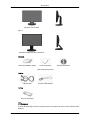 7
7
-
 8
8
-
 9
9
-
 10
10
-
 11
11
-
 12
12
-
 13
13
-
 14
14
-
 15
15
-
 16
16
-
 17
17
-
 18
18
-
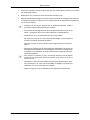 19
19
-
 20
20
-
 21
21
-
 22
22
-
 23
23
-
 24
24
-
 25
25
-
 26
26
-
 27
27
-
 28
28
-
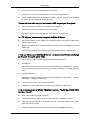 29
29
-
 30
30
-
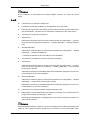 31
31
-
 32
32
-
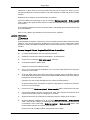 33
33
-
 34
34
-
 35
35
-
 36
36
-
 37
37
Samsung 2243SN Guide de démarrage rapide
- Catégorie
- Téléviseurs
- Taper
- Guide de démarrage rapide
Documents connexes
-
Samsung 2243SWX Guide de démarrage rapide
-
Samsung 2243EW Guide de démarrage rapide
-
Samsung SYNCMASTER 2494HS Manuel utilisateur
-
Samsung 2494SW Guide de démarrage rapide
-
Samsung 2443FW Guide de démarrage rapide
-
Samsung SyncMaster 2333SW Le manuel du propriétaire
-
Samsung 943EW Manuel utilisateur
-
Samsung 2233SW Guide de démarrage rapide
-
Samsung 2494LW Manuel utilisateur